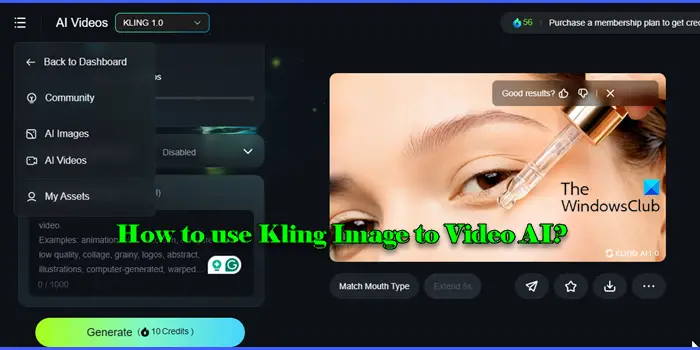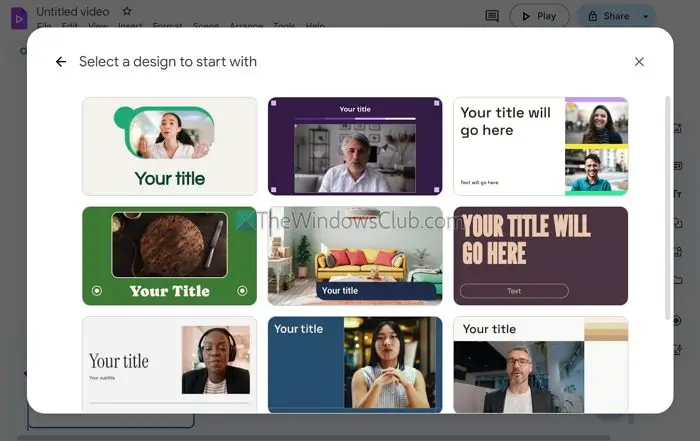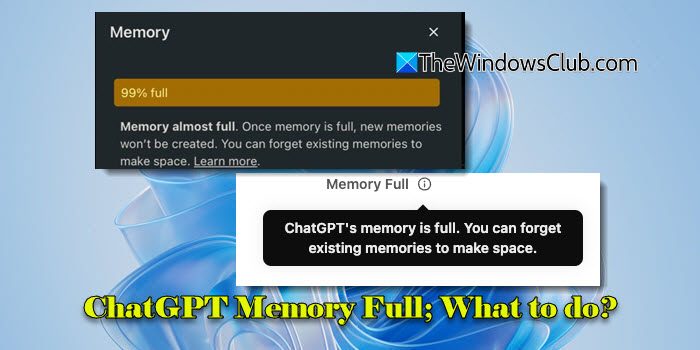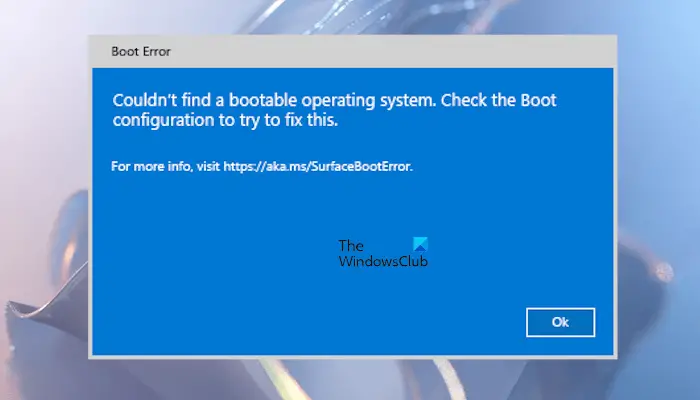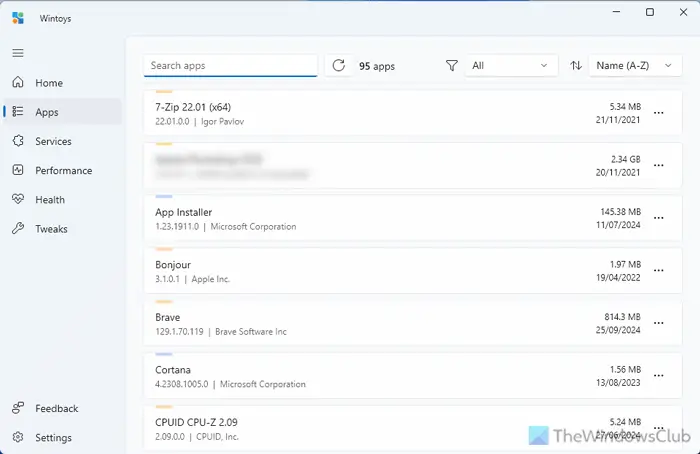当您打开 Microsoft Office 文档时,您将在菜单栏上看到一些称为选项卡的功能。 每个选项卡下都有各种可以在 Office 文档中使用的工具,无论是编辑还是修改文档中的任何文本或对象,但是如果您想在 Microsoft Office 程序(例如 PowerPoint)中创建选项卡,该怎么办? 您可以使用自定义功能区设置来在菜单栏上创建选项卡并添加按钮到它。
所有菜单选项卡均位于 PowerPoint 界面的顶部。 要在 PowerPoint 中创建您自己的菜单选项卡,请按照以下步骤操作:
- 创建新选项卡。
- 在选项卡中创建组
- 向选项卡添加按钮
1]创建新选项卡
发射微软幻灯片软件。
点击文件标签
在后台视图中,单击选项。
APowerPoint 选项将打开对话框。
在左侧窗格中,单击自定义功能区。
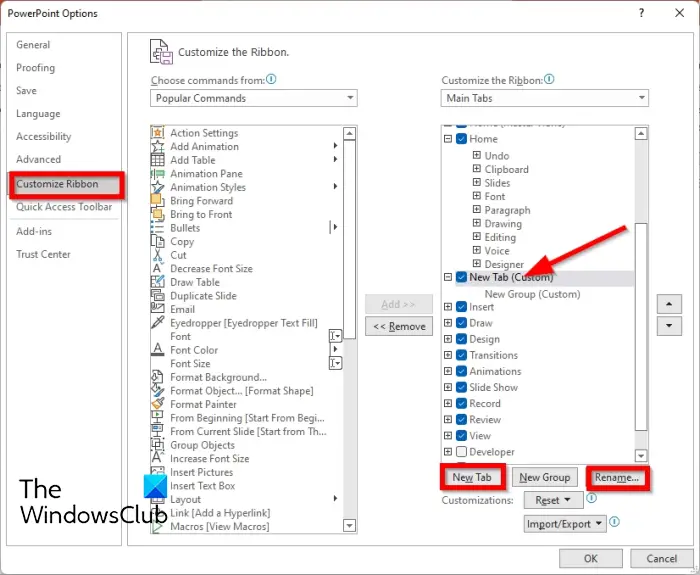
在右侧,单击新标签按钮,然后单击改名按钮来命名新选项卡。
A改名将打开对话框。
输入名称并单击好的。
现在我们有一个选项卡。
2]在选项卡中创建组
每当您添加新选项卡时,选项卡下方都会出现一个新的自定义组。
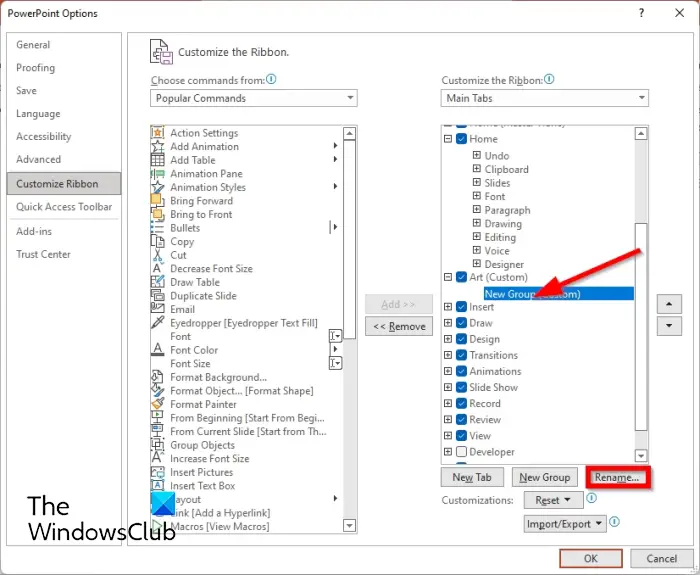
点击新集团下面的新选项卡,然后单击改名按钮。
更改群组名称; 例如,我们将调用该组文本。
然后点击好的。
如果需要,您可以为选项卡创建更多组。
3]向选项卡添加按钮
现在我们将向新组添加一些按钮。
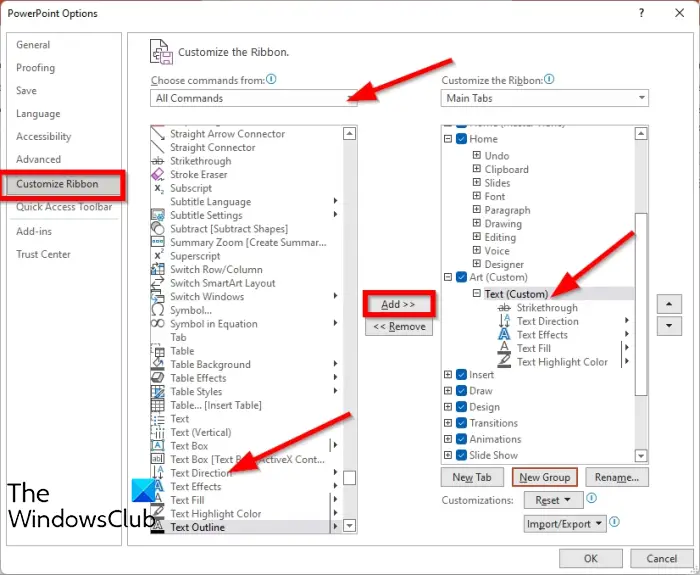
前往选择命令来自列表框并选择所有命令。
从列表中单击所需的按钮,然后单击添加。
执行相同的操作,将更多按钮添加到新组下的选项卡中。 然后点击好的。

您现在将在菜单栏上看到新选项卡。
读:
PowerPoint 中的菜单选项卡在哪里?
所有菜单选项卡均位于 PowerPoint 界面的顶部。 菜单栏选项卡包括帮助用户编辑和修改文档的命令。 Microsoft PowerPoint 中包含的菜单选项卡包括“主页”、“插入”、“绘图”、“设计”、“过渡”、“动画”、“幻灯片放映”、“记录”、“审阅”、“查看”和“帮助”。
是否可以在 PowerPoint 中创建新选项卡?
是的,您可以在 Microsoft PowerPoint 中创建菜单栏选项卡。 您必须打开自定义功能区设置。 在本教程中,我们解释了如何在 Microsoft PowerPoint 中创建新的菜单选项卡。
PowerPoint 中的“插入”选项卡是什么?
“插入”选项卡包含您可能想要添加到文档中的各种命令。 这些命令包括表格、艺术字、超链接、图表、日期和时间、形状、页眉和页脚等。
我们希望本教程可以帮助您了解如何在 PowerPoint 中创建菜单选项卡。